

بقلم Nathan E. Malpass, ، آخر تحديث: March 15, 2023
يمكن أن تعمل تأثيرات الحركة البطيئة على تحسين مقاطع الفيديو الخاصة بك اجعل الفيديو الخاص بك أكثر تسلية. وبالتالي ، قد ترغب في معرفة الأفضل محرر فيديو مع تأثير بطيء الحركة لمساعدتك في إنجاز المهمة. قد يكون اختيار محرر الفيديو المناسب أمرًا شاقًا. ومع ذلك ، بمجرد أن تتعلم حبال محرر واحد ، سيكون كل شيء سهلاً.
هنا ، سنناقش قائمة بأفضل محرر فيديو بتأثير الحركة البطيئة. سنقدم نظرة عامة موجزة عن كل أداة حتى تتمكن من الحصول على نظرة شاملة لما يمكنك الحصول عليه منها. بالإضافة إلى ذلك ، سنمنحك أفضل أداة يمكنك استخدامها أولاً. هيا بنا نذهب.
الجزء # 1: أفضل محرر فيديو بتأثير حركة بطيئة: محول فيديو FoneDogالجزء رقم 2: قائمة الوصيف لمحرري الفيديو مع تأثير الحركة البطيئةالجزء # 3: الخاتمة
أفضل محرر فيديو مع تأثير بطيء الحركة لك هو محول الفيديو FoneDog. لا تحتوي هذه الأداة على تأثير الحركة البطيئة فحسب ، بل تحتوي أيضًا على الكثير من الأدوات المساعدة الأخرى التي يمكنك استخدامها لتحرير مقاطع الفيديو وتحويلها.
تتضمن بعض ميزاته وفوائده ما يلي:
إليك كيفية استخدام الأداة لتحويل وتحرير مقاطع الفيديو:


بعد المؤثرات هو تطبيق رسومات متحركة وتركيب فيديو في أبسط مستوياته ، ولكنه تطور إلى برنامج go-to لأنواع عديدة من المؤثرات المرئية على مر السنين. After Effects (AE) هو برنامج قوي وقابل للتكيف يستخدم من قبل المبتدئين والهواة والمحترفين على حد سواء. يمكنك استخدامه لسنوات ومجرد خدش سطح قدراته. وهو أيضًا محرر فيديو بتأثير بطيء الحركة.
أعطت السنوات القليلة الماضية لترقيات AE الأولوية للأداء الأكبر وسير العمل الأكثر كفاءة للمستخدمين ، مما يدل على أن Adobe ملتزمة بتوفير تجربة أفضل لعملائها فوق الأجراس والصفارات الرخيصة التي توفر المزيد من الرضا الفوري. يحتوي إصدار 2021 على عدد أقل من الميزات الجديدة والمثيرة للاهتمام ، مع التركيز بدلاً من ذلك على العمل الجماعي التعاوني والقدرات ثلاثية الأبعاد المحسّنة بشكل هامشي.
هل يجب أن تحصل على Adobe After Effects؟ الجواب الأساسي هو نعم إذا كنت تنوي العمل مع الرسوم المتحركة. إنه لأمر رائع أن يتم تقديم برامج مثل هذه للجماهير بدلاً من مجرد استوديوهات الأفلام الراقية.
المبتدئين لديهم منحنى تعليمي عالي ، خاصة إذا لم يكونوا على دراية بـ Adobe CC ، لكنك لن تترك في الظلام لفترة طويلة. كلما تقدمت في حفرة الأرانب ، كلما أصبح واضحًا سبب اختيار مصممي الرسوم المتحركة ومحرري الفيديو After Effects.
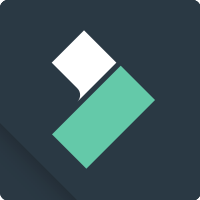
قام Wondershare بتعديل نظامه لمنح المستخدمين إمكانات جديدة وقوية ستساعده في الحفاظ على أهميته. تم تحقيق ذلك في سوق مليء بمحرري الفيديو القدامى والجدد الذين يتوقون إلى تحقيق الشهرة وتوسيع قاعدة عملائهم.
يمكن للمستخدمين إزالة العلامة المائية من إصدارات Mac و Windows لمحرر الفيديو هذا عن طريق دفع تكلفة ترخيص سنوية أو مدى الحياة. لنقدم لك هذه المراجعة العملية لبرنامج Wondershare Filmora X ، فقد أمضينا ساعات في الخوض في كل زاوية وشق لهذه الأداة ، وتقييم جميع إمكانياتها ، ومقارنة النظام بالإصدارات السابقة بالإضافة إلى برامج التحرير المنافسة في السوق.
يعود نجاح فيلمورا المستمر إلى قدرتها على تحقيق التوازن بين البساطة والقدرات الواسعة التي يرغب فيها المستهلكون ويحتاجونها. إنها تحافظ على أنها محرر فيديو بتأثير بطيء الحركة من خلال كونها صارمة مع إضافة عدد كبير من الميزات الجديدة والعملية والمباشرة إلى برامجه الواسعة بالفعل.
لكل من مستخدمي Mac و Windows ، يوفر Wondershare Filmora X واجهة نظيفة وخالية من الفوضى بسعر مرن يسمح لك بالاختيار بين الأسعار الشهرية أو السنوية أو مدى الحياة.
هذه الأداة سوف تروق لكل من المحررين المحترفين وغير الرسميين. يحتاج المبتدئون فقط إلى السير مع التدفق ، مع إرشادات مفصلة يمكن الوصول إليها لمساعدتهم في مشاريع التحرير الخاصة بهم.

VideoPad هو محرر فيديو على مستوى المستهلك مع تأثير بطيء الحركة يغطي جميع الأساسيات لمعظم صانعي الأفلام الهواة. من السهل فهمها واستخدامها مع استمرار وجود عدد كبير من الوظائف الإضافية التي لا تعترض طريقك ولكنها موجودة عندما تحتاج إليها.
يقدم محرر الفيديو متعدد المنصات إصدارات مختلفة بمستويات أسعار مختلفة بالإضافة إلى مستوى مجاني. ما الذي لا نقدره في ذلك؟ يعد VideoPad أحد أعظم أدوات برامج تحرير الفيديو المجانية التي يمكن الوصول إليها لهذه الأسباب وغيرها.
يمكن لصانعي الأفلام الطموحين من جميع المستويات تعلم مبادئ VideoPad بسرعة بسبب واجهته المباشرة والمنظمة جيدًا. كفى لا يكفي أبدا مع VideoPad. لا يحتوي على الكثير من الخيارات ، ولكنه يحتوي على مجموعة جيدة من التأثيرات الانتقالية للتنقل بين المقاطع والصور ، بالإضافة إلى عدد قليل من المرشحات لمنحها أسلوبًا فريدًا. يعد تثبيت اللقطات والقدرة على تحرير مقاطع فيديو 360 من الإمكانات المفيدة الأخرى.
على الرغم من أن ميزات الصوت محدودة ، إلا أن VideoPad يسمح لك بإنشاء مسار صوتي للفيلم من خلال الجمع بين العديد من المقطوعات الصوتية والموسيقى والغناء والسرد. بينما يمكنك أن تتلاشى وتخلط وتعديل مستوى الصوت في مقطع فيديو ، ستحتاج إلى خلاط خارجي إذا كنت تريد أن تذهب أبعد من ذلك.
وصفت ReSpeedr ، أحدث تطبيق مستقل لـ proDad ، بأنه "منتج فيديو Ultimate Super Slow-Motion & Time-Lapse". كنت حريصًا على تجربة إمكانات الحركة البطيئة في ReSpeedr ، حيث أن الحركة البطيئة في الكاميرات الجديدة القائمة على التقدم تكون أكثر صعوبة إلا إذا كنت تسجل 60 بكسل. لا أرغب في استخدام الحركة البطيئة طوال الوقت في أفلامي ، لكن الصورة بالحركة البطيئة العرضية للتأكيد على مشهد ما ممتازة ، خاصة إذا لم تكن حركة بطيئة متقطعة مثلما تحصل عليها من فيديو 30p أو 24p.
يتيح لك ReSpeedr تكثيف ساعات أو حتى أيام من اللقطات في ثوانٍ أو دقائق. يعد تنوع المد والجزر وشروق / غروب الشمس وحركة نجمة الليل وحركة المرور وتدفق المشاة والمواضيع الأخرى المستندة إلى الوقت شائعة. يمكنك أيضًا تغيير السرعة من خلال الجمع بين مقاطع الحركة البطيئة والفاصل الزمني في فيديو واحد.
تقوم الأداة بتصحيح اللقطات المهتزة عن طريق اقتصاص الصورة وتحويلها في الاتجاه المعاكس للاهتزاز - على سبيل المثال ، إذا تحركت الكاميرا إلى اليسار ، فإن البرنامج يتحرك إلكترونيًا إلى اليمين. يعمل proDAD ReSpeedr على أنظمة أساسية 64 بت ، وبفضل ذاكرة الوصول العشوائي (RAM) المناسبة وقوة المعالجة ، يمكنه التعامل مع التنسيقات الأعلى من 2K ، مثل UltraHD 4K.
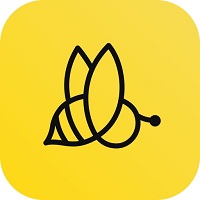
الحجة الرئيسية لاستخدام BeeCut هي أنه سهل الاستخدام. من غير المجدي استخدام البرامج التي تتطلب تدريبًا مكثفًا ، وذلك ببساطة لإنفاق أموال إضافية. يحتوي BeeCut عمليًا على جميع ميزات تحرير الفيديو الأساسية وهو أيضًا سهل الاستخدام.
في حين أن معظم محرر الفيديو مع تأثير الحركة البطيئة يضر بالجودة من أجل إفادة المستخدمين المحترفين ، فإن BeeCut يقدم غالبية الإمكانات مجانًا. عندما تنضم إلى برنامج VIP ، يتيح لك BeeCut الوصول إلى إمكانات إضافية بالإضافة إلى القدرات القياسية ، وهو أفضل حافز لاستخدام هذا البرنامج.
يتيح لك برنامج BeeCut Video Editing إجراء تعديلات أساسية على مقاطع الفيديو الخاصة بك. على سبيل المثال ، يمكنك استخدام هذه الأداة لاقتصاص الفيديو أو تحسينه لتقليل مستوى الصوت في الفيديو. يمكنك أيضًا اختيار التقديم السريع أو إبطاء سرعة تشغيل مقاطع الفيديو. كل هذه الخيارات يمكن الوصول إليها بنقرة واحدة.
يعد الاستخدام المكثف للفلاتر في مقاطع الفيديو ميزة رئيسية أخرى قد يستمتع بها العملاء عند استخدام برنامج BeeCut Video Editing. من القائمة الموجودة في نافذة التحرير الخاصة بالبرنامج ، يمكنك تحديد مرشح واحد أو أكثر.
يحتوي Ashampoo على عدد رائع من البرامج المتاحة ، بدءًا من تحرير الصور وحتى الأجنحة المكتبية المختلفة. Ashampoo ، مثل Corel ، لديه أداة لتحرير الفيديو تسمى Movie Studio Pro ، وهي الآن في الإصدار 3. دعم 4K ، والقطع العادي ، والانتقالات ، والتأثيرات ، وأدوات الموسيقى ، والصوت المحيطي Dolby 5.1 ، والحركة البطيئة ، وتسريع GPU ، ودعم يتم تضمين المئات من تنسيقات الملفات في البرنامج. تتمثل إحدى الميزات البارزة في قدرته على اكتشاف الإعلانات من محتوى الفيديو والقضاء عليها.
لم يتم سماع عمليات إيقاف تشغيل البرنامج غير المتوقعة في Ashampoo Movie Studio Pro. على عكس Pinnacle Studio ، فإنه لا يستعيد عملك عند استئناف البرنامج ؛ بدلاً من ذلك ، فإنه يعيد مشروعك إلى الإصدار المحفوظ مسبقًا.
أكثر من 200 عينة ضوضاء ، تتراوح من الألبكة إلى الزومبي ، مدرجة في البرنامج. تضم لوحة الصوت كلاً من الموسيقى والمؤثرات الصوتية ، والتي يمكنك إضافتها إلى مسار مخطط زمني منفصل. يمكنك فقط تغيير طول عنصر الصوت ، وليس حجمه ، كما هو الحال مع التأثيرات.
يتميز Ashampoo Movie Studio Pro منخفض التكلفة بواجهة سهلة الاستخدام والعديد من التأثيرات وميزات التحرير لمساعدتك على تحسين ما ينتجه هاتفك الذكي أو الكاميرا الرقمية. ومع ذلك ، نظرًا لأن عملية التحرير بطيئة جدًا ، فإن كل إجراء يستغرق عدة ثوانٍ للعرض.
الناس اقرأ أيضاأفضل محرري أفلام QuickTime في عام 2022 - يجب تجربته!بدائل WAX Video Editing في عام 2022
لقد أعطاك هذا الدليل القمة محرر فيديو مع تأثير بطيء الحركة. تشمل أدوات المركز الثاني في قائمتنا Adobe After Effects و Wondershare Filmora و VideoPad و proDAD ReSpeedr و Beecut و Ashampoo Movie Studio Pro.
أفضل ما يمكنك الخروج منه جميعًا هو FoneDog Video Converter. تتيح لك هذه الأداة تحويل مقاطع الفيديو وتحريرها بسرعات فائقة. بالإضافة إلى ذلك ، فإنه يوفر كلاً من إصدارات Windows و macOS. يمكنك الحصول على الأداة اليوم على FoneDog.com لتلبية احتياجات تحرير الفيديو الخاصة بك! قم بزيارة الموقع الآن!
اترك تعليقا
تعليق
مقالات ساخنة
/
مثير للانتباهممل
/
بسيطصعبة
:شكرا لك! إليك اختياراتك
Excellent
:تقييم 4.7 / 5 (مرتكز على 107 التقييمات)